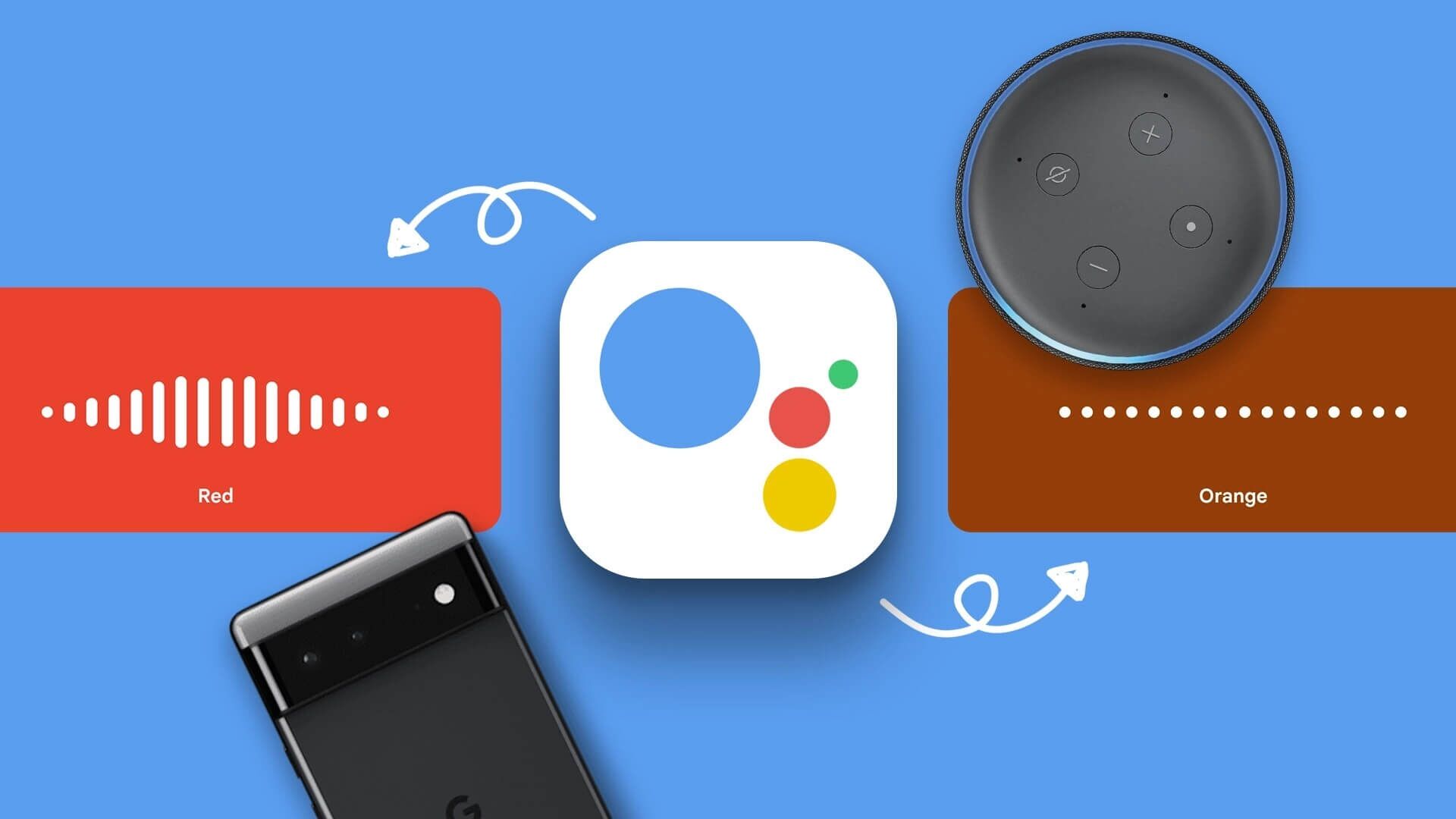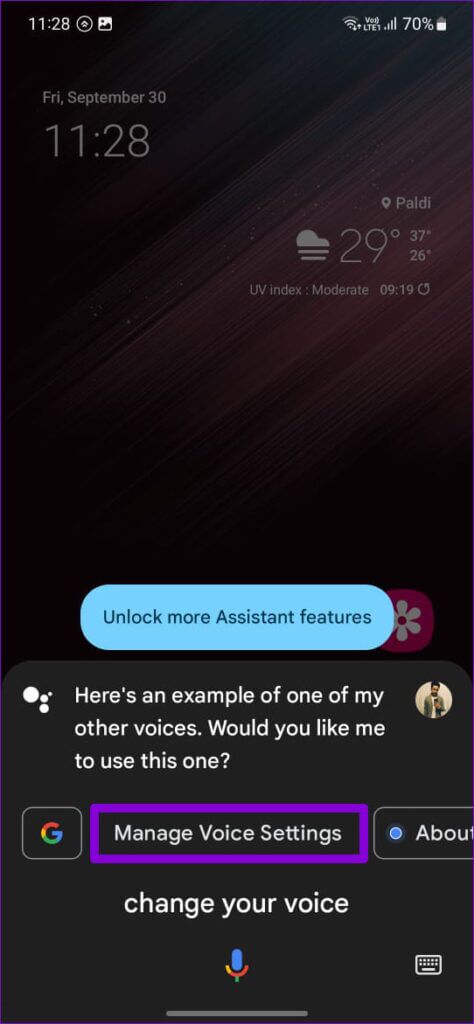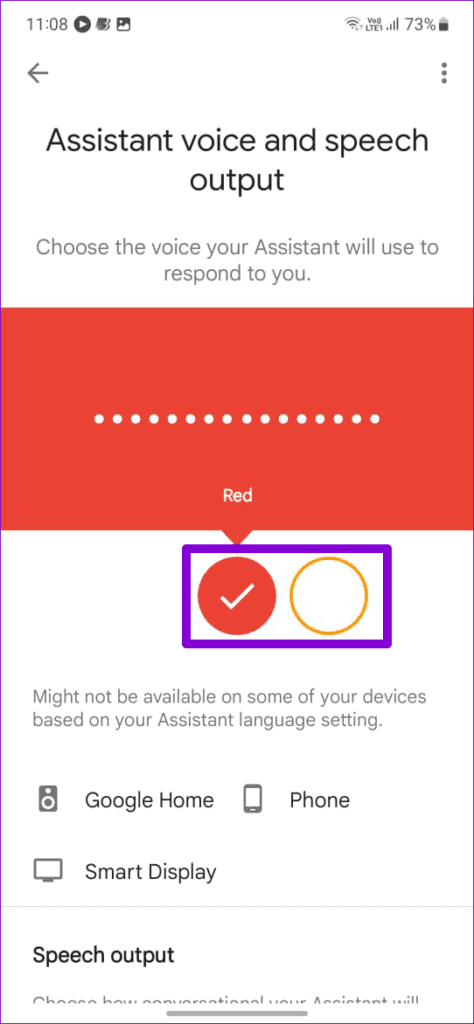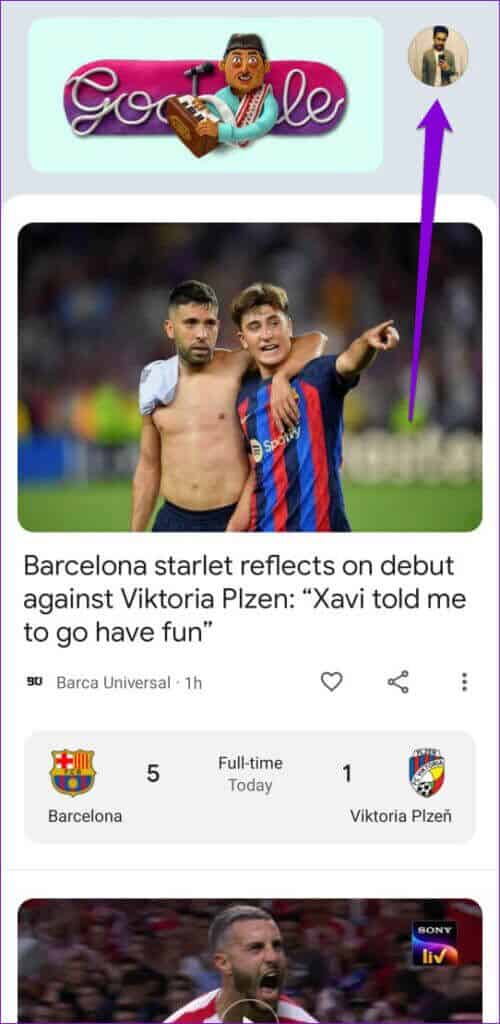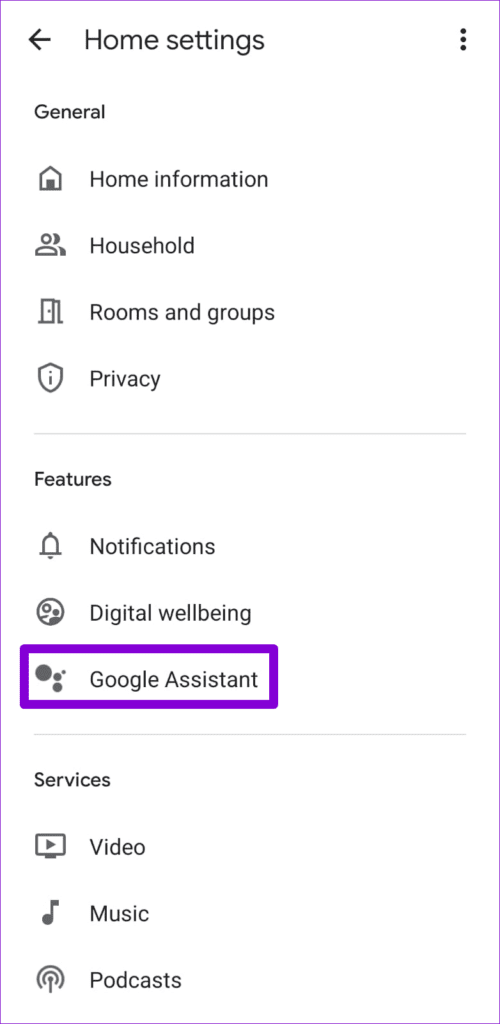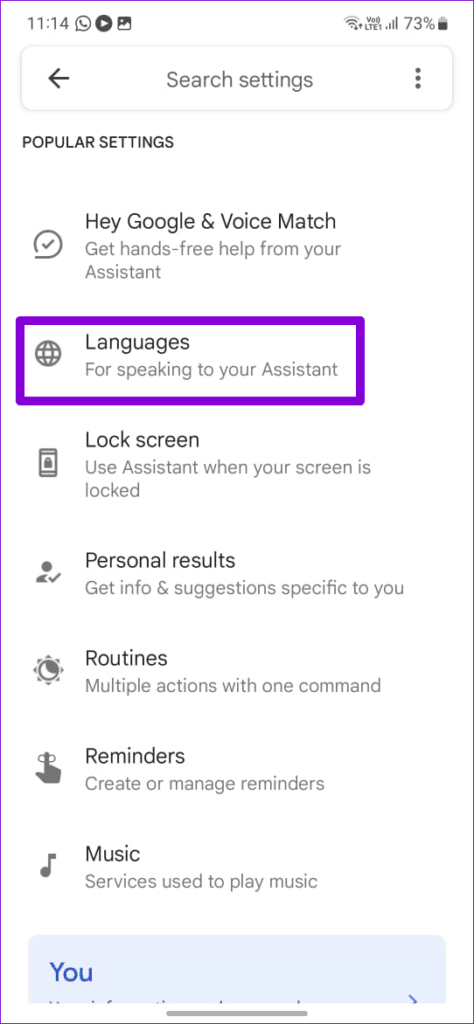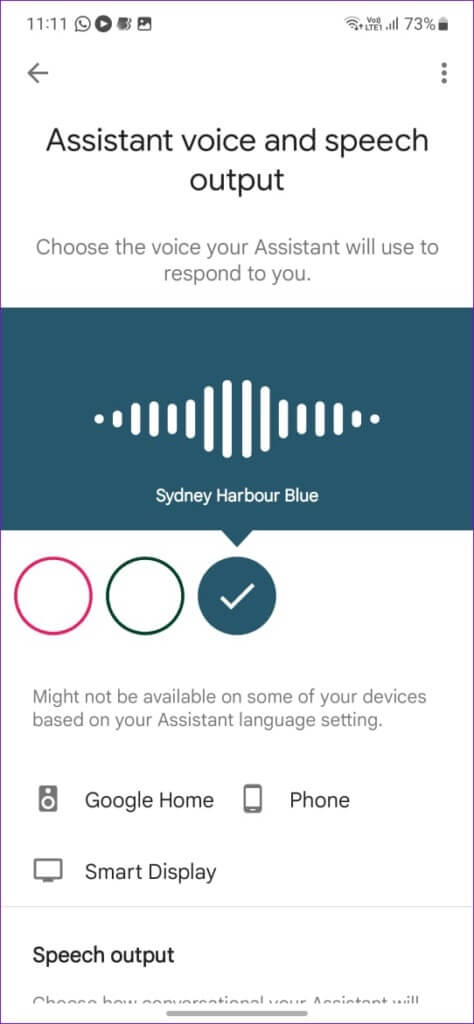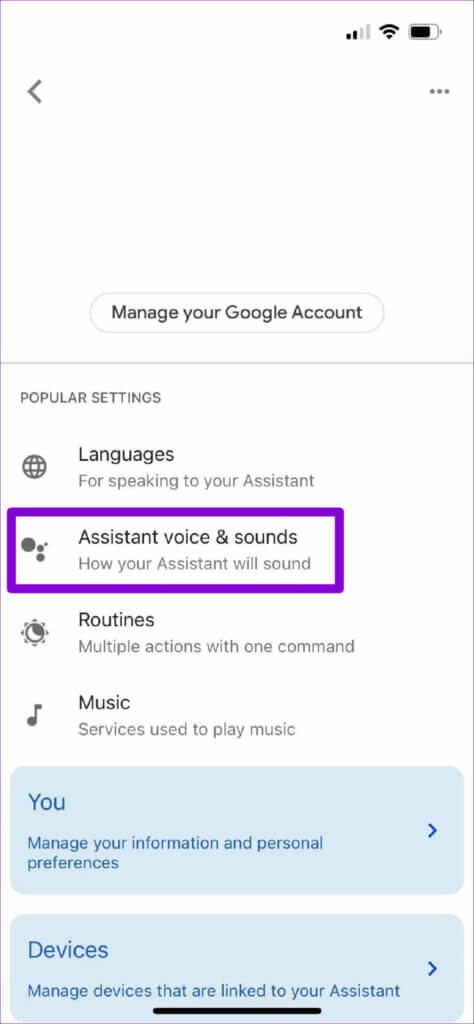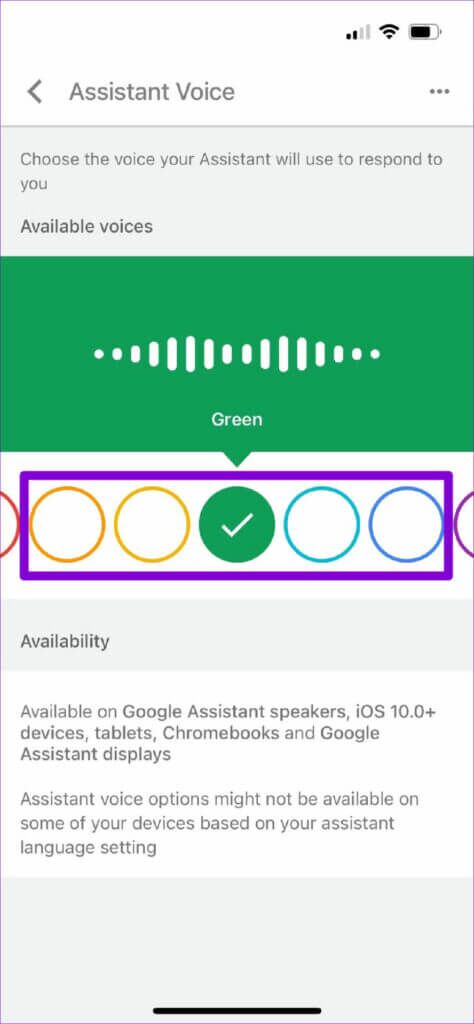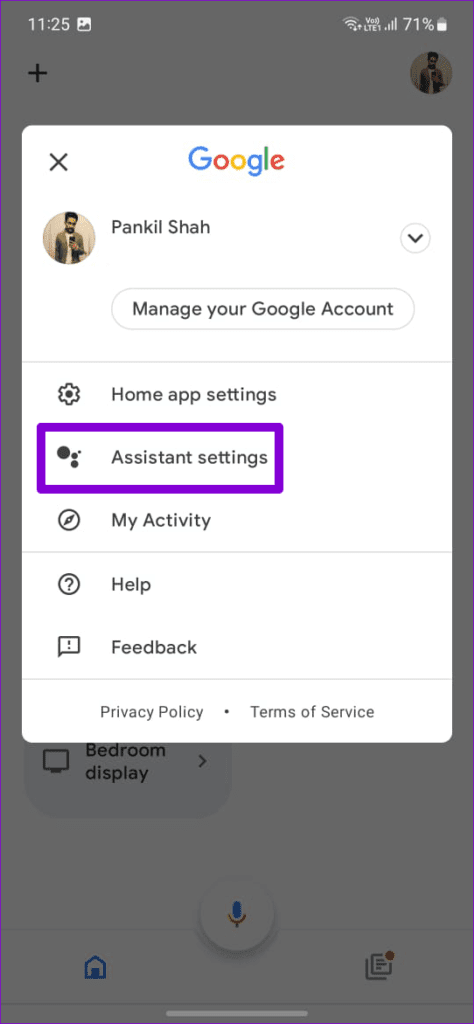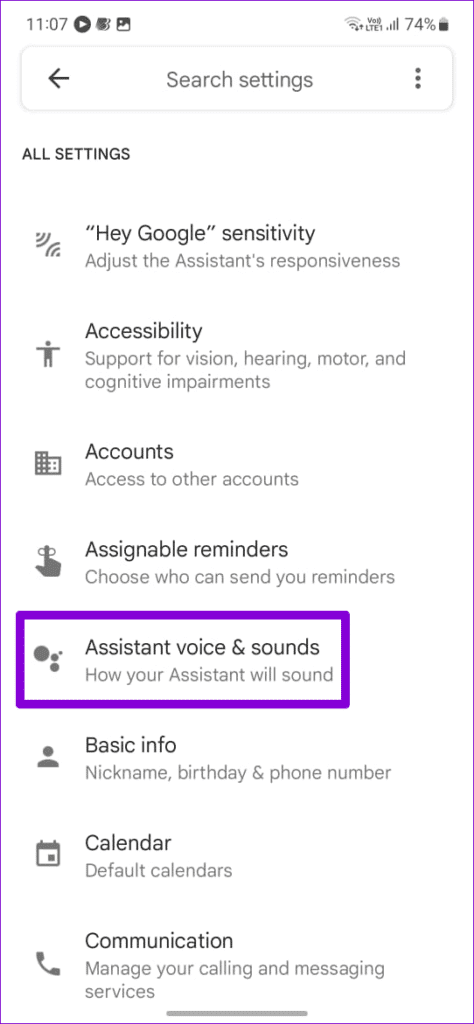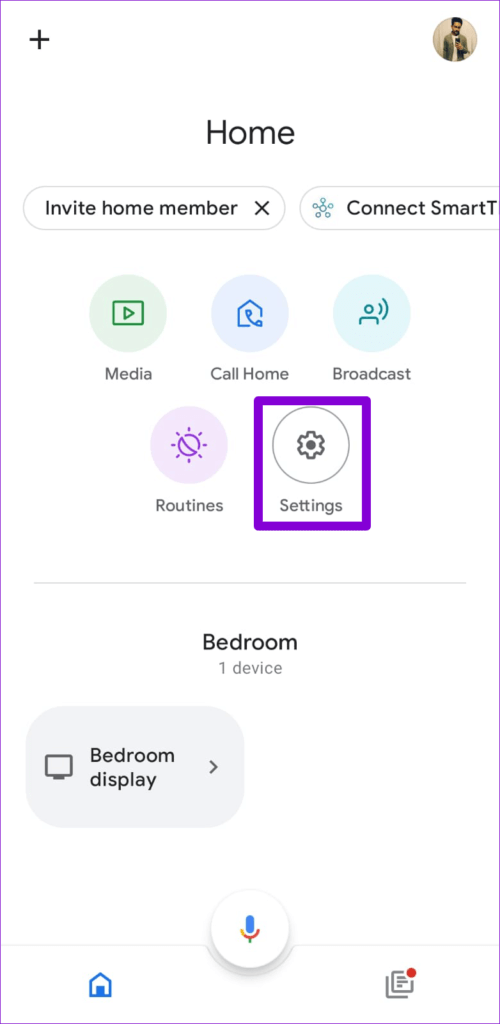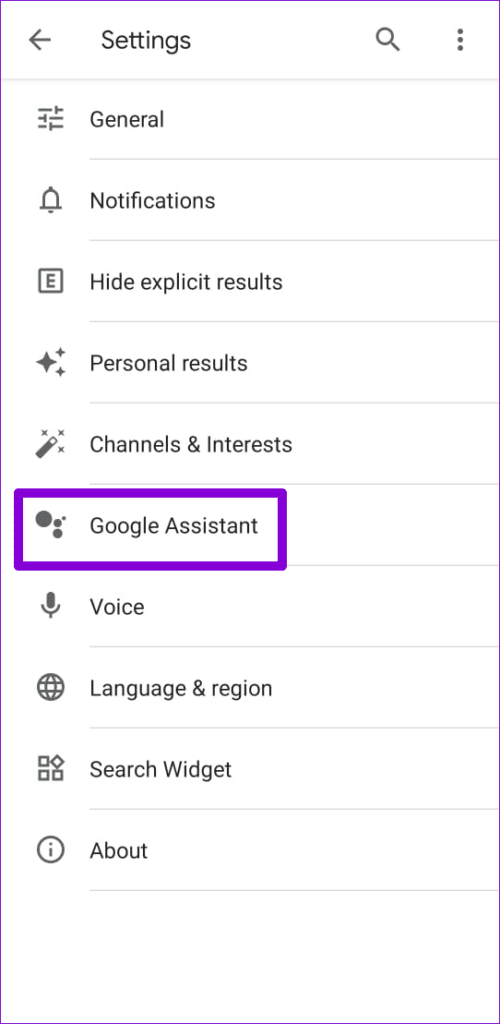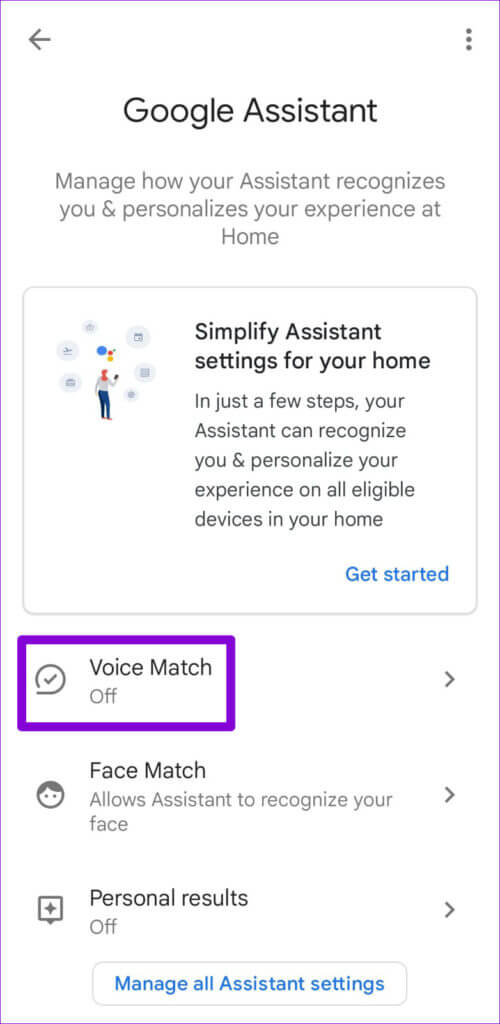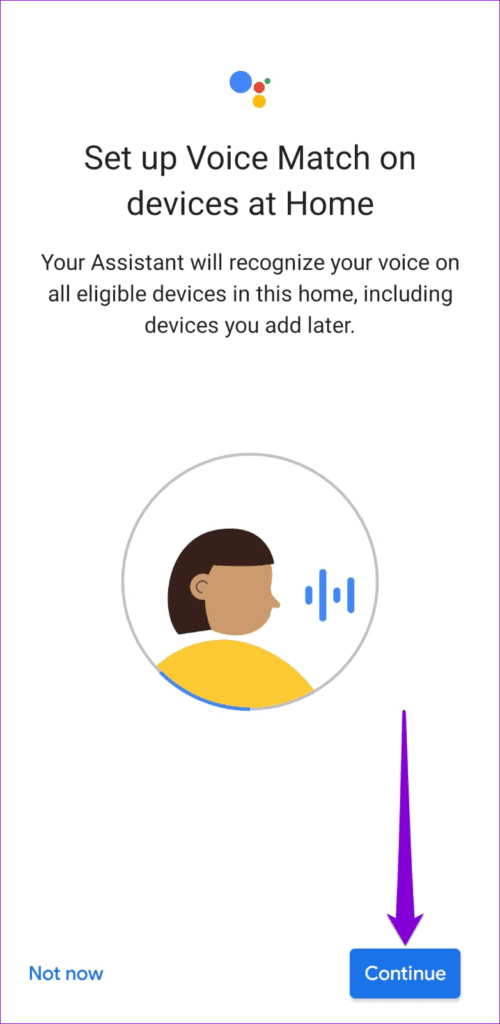So ändern Sie die Google Assistant-Stimme auf Ihrem Telefon oder Smart Speaker
Gefällt Ihnen die standardmäßige Google Assistant-Stimme auf Ihrem Telefon oder Smart Speaker nicht? Warum änderst du es nicht? Es stehen viele Stimmen zur Auswahl, und Sie können sogar verschiedene Google Assistant-Stimmen für Haushaltsmitglieder einrichten.
Obwohl die Stimme des Standard-Google-Assistenten ziemlich anständig ist, fühlen Sie sich möglicherweise müde. Wenn Sie also nach einer Änderung suchen, zeigen wir Ihnen, wie Sie die Google Assistant-Stimme auf Ihrem Telefon und Smart Speaker ändern können.
So ändern Sie die Google Assistant-Stimme auf ANDROID
Das Ändern der Google Assistant-Stimme ist auf Android ziemlich einfach, wie Sie vielleicht erwarten. Das müssen Sie tun.
Schritt 1: gerufenGoogle-Assistent“ auf Ihrem Telefon sagen "OK Google" أو "Hey Google" Warnende Worte.
Schritt 2: sag es dir“Ändere deine Stimme“ Wenn der Google-Assistent angezeigt wird, klicken Sie auf die Schaltfläche Verwalten Toneinstellungen.
Schritt 3: In der Liste "Zusätzliche Audio- und Sprachausgabe", Sie sehen farbige Symbole. Blättern Sie durch die verfügbaren Audiovoreinstellungen, um sie anzuhören, und wählen Sie das gewünschte Audio aus.
Beachten Sie, dass Sie je nach Region und Spracheinstellungen möglicherweise nicht viele Audiovoreinstellungen erhalten. Wenn Sie nur eine oder zwei Optionen sehen, müssen Sie die Google Assistant-Sprache auf Englisch (USA) einstellen. So können Sie das tun.
Schritt 1: Öffnen Google-App auf Ihrem Telefon. Tippen Sie oben rechts auf Ihr Profilbild und wählen Sie es aus die Einstellungen.
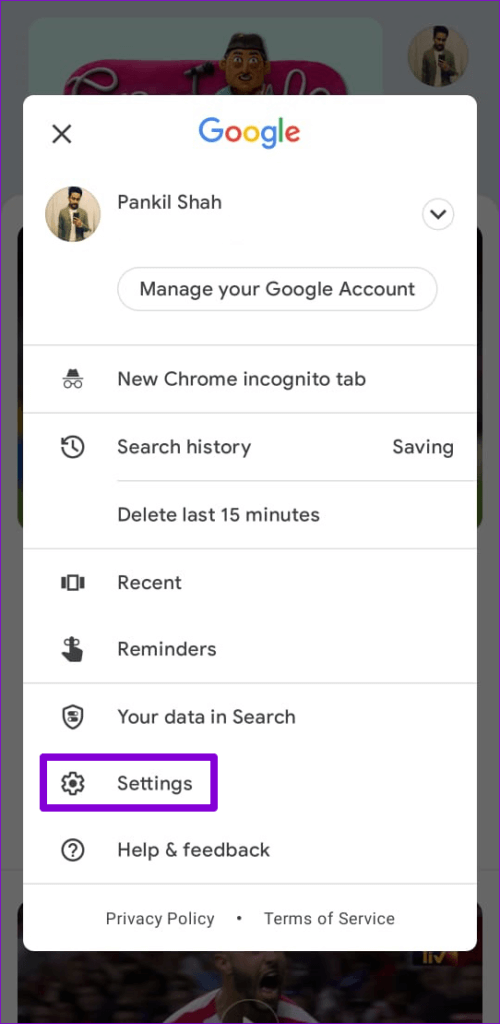
Schritt 2: Klicke auf Google-Assistent.
Schritt 3: Klicke auf Sprachen und wählen Sie Englisch (USA) aus der Liste.
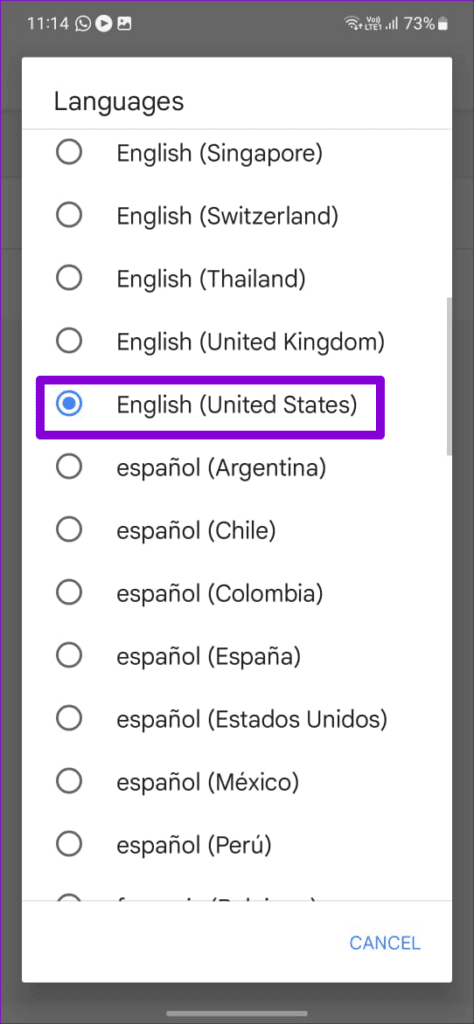
Nach dem Einstellen der SpracheGoogle-Assistent“ Wenn Sie auf Englisch (USA) die Spracheinstellungen erneut öffnen, sollten Sie diesmal mehr Optionen sehen, einschließlich einiger Stimmen von Prominenten.
Praktischerweise können Sie Google Assistant auch so konfigurieren, dass er die Stimme eines Prominenten mit einem Sprachbefehl verwendet. Sagen , „Hallo Google Sprich wie John Legende" أو „Hallo Google , sprich wie Issa Rae “, und Google Assistant wird mit der Stimme dieser berühmten Person mit Ihnen interagieren.
So ändern Sie die Google Assistant-Stimme auf dem iPhone
Führen Sie die folgenden Schritte aus, um die Google Assistant-Stimme auf Ihrem iPhone zu ändern.
Schritt 1: Öffnen Google Assistant-App auf Ihrem iPhone.
Schritt 2: Klicke auf Dein Profilbild in der oberen rechten Ecke und wählen Sie Sprachassistent und Sounds.
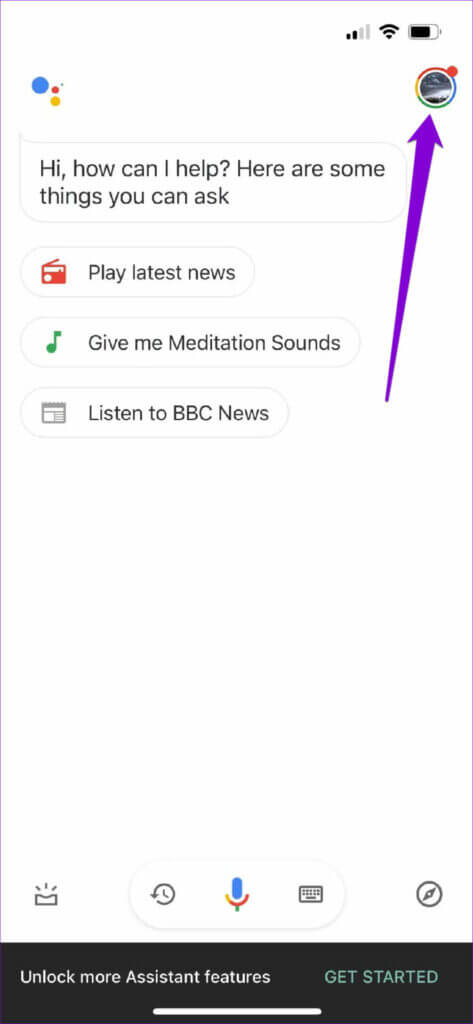
Schritt 3: Durchscrollen die verfügbaren Auswahlmöglichkeiten Wählen Sie eine Stimme aus, die Ihr Assistent verwenden soll, während er auf Ihre Anfragen antwortet.
So ändern Sie die Google Assistant-Stimme im Smart Speaker
längere Änderung Google Assistant-Stimme Der intelligente Lautsprecher hat ein ähnliches Erlebnis, unabhängig davon, ob Sie die Google Home-App auf Ihrem Android-Gerät oder iPhone verwenden. Hier sind die Schritte, die Sie befolgen können.
Schritt 1: Öffne eine App Google-Startseite Auf Ihrem Android-Gerät oder iPhone.
Schritt 2: Klicke auf Dein Profilbild in der rechten Ecke Höchste und wählen Sie Plugin-Einstellungen.
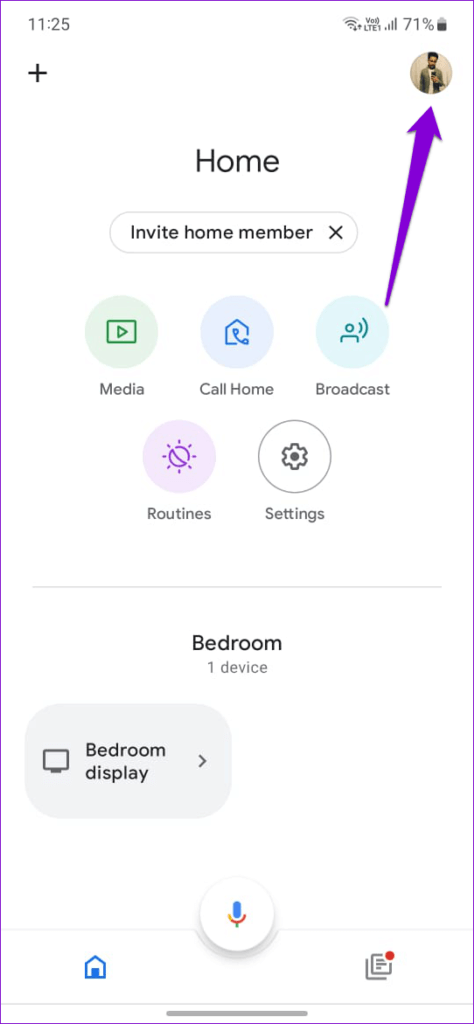
Schritt 3: Scrollen Sie nach unten, um auf zu tippen Sprachassistent und Sounds.
Schritt 4: Wählen Sie einen neuen Ton für Google Assistant.
Bonus: So weisen Sie verschiedenen Personen verschiedene Google Assistant-Stimmen zu
Ein intelligenter Lautsprecher oder intelligenter Bildschirm ist ein Gerät, das normalerweise jeder in Ihrem Zuhause verwendet. Nicht jeder möchte dieselbe Stimme hören, wenn er mit Google Assistant spricht. Glücklicherweise ist es möglich, dem Google Assistant für verschiedene Personen unterschiedliche Stimmen zuzuweisen. Dazu müssen Sie Ihr Google Home-Gerät darauf trainieren, Ihre Stimme zu erkennen.
Befolgen Sie zum Einrichten die nachstehenden Schritte Tonabstimmung In der Google Home-App.
Schritt 1: Öffnen Google Home-App auf deinem Telefon und tippe auf Einstellungen.
Schritt 2: Tippen Sie unter Funktionen auf Google-Assistent.
Schritt 3: Klicke auf Sprachübereinstimmung.
Schritt 4: Lokalisieren Ihr Smart-Home-Gerät Und drücke Verfolgung.
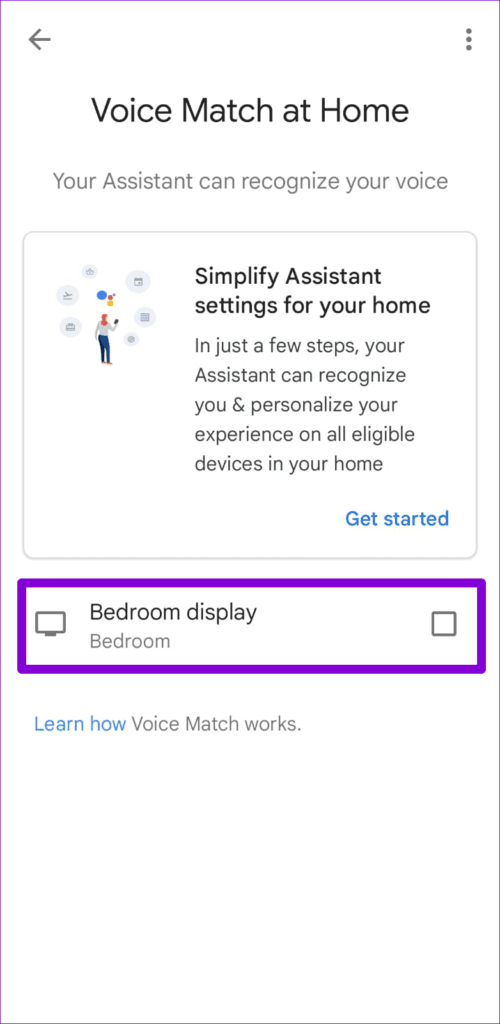
Schritt 5: Befolgen Sie die Anweisungen auf dem Bildschirm So richten Sie Voice Match ein.
Nachdem Sie die Stimmanpassung Ihres Kontos konfiguriert haben, können Sie Ihre Google Assistant-Stimme anpassen. Sagen Sie den Befehl „Hey Google, ändern Sie Ihre Stimme“, und Ihr intelligenter Lautsprecher sollte mit mehreren verschiedenen Sprachoptionen antworten. Sie können antworten, indem Sie Ja oder Nein sagen, während der intelligente Lautsprecher verschiedene Klangbeispiele abspielt.
Ebenso können andere Voice Match für ihr Konto aktivieren und die Stimme des Google Assistant anpassen.
Finden Sie Ihre Lieblingsstimme
In vielerlei Hinsicht ist Google Assistant der beste verfügbare Sprachassistent. Bei so vielen Funktionen und Anpassungsoptionen ist es schwer, Google Assistant nicht zu mögen. Um mehr dieser Tricks zu entdecken, sehen Sie sich diese Google Assistant-Routinen an, um produktiver zu sein.